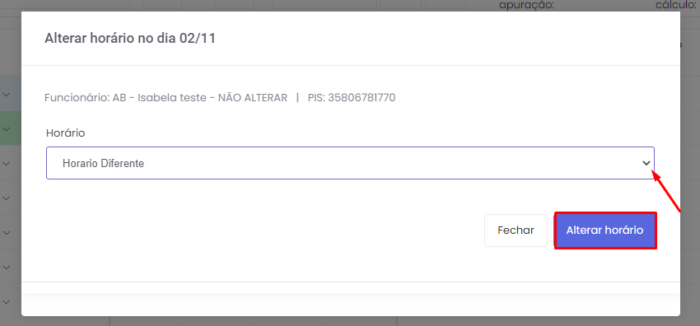Muitas vezes pode acontecer de um ou mais funcionários realizarem jornadas diferentes da que costumam fazer, em somente um dia ou período. Nesses casos podemos deixar prontos alguns horários que o funcionário pode realizar e depois precisamos apenas vincular esse horário ao dia que o funcionário o praticou. Veja como fazer isso a seguir:
Criando a jornada
- No Menu do sistema clique em Config. Horário e depois em Horários. Clique em Adicionar para criar um novo.
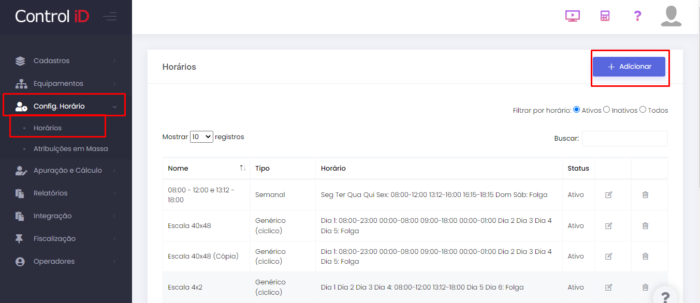
- Preencha a descrição do horário no campo Nome, no campo Tipo deve ser selecionado Jornada. Preenchemos então a Sigla que esse horário terá e a cor dele para melhor identificação
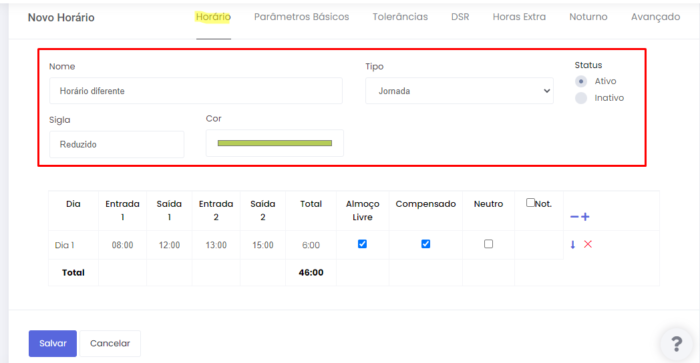
- Preencha as entradas e saídas em que o funcionário fará. Caso precise de mais do que os 4 campos para preencher as entradas e saídas, talvez acrescentando uma entrada e saída do intervalo de lanche por exemplo, clique no sinal + para adicionar.
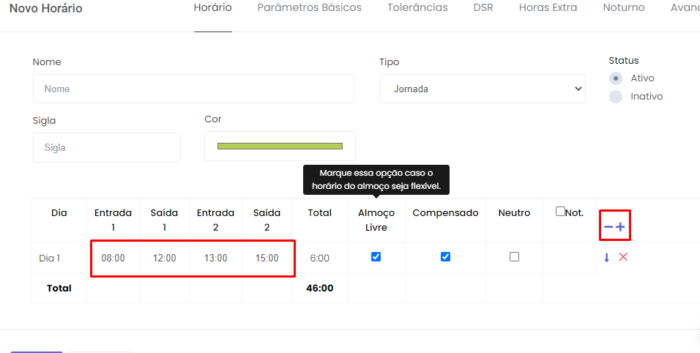
- Após preencher as entradas e saídas, podemos marcar as opções com algumas características que precisamos:
- Marque a opção Almoço Livre caso o intervalo do funcionário possa ser um pouco mais cedo ou mais tarde, desde que dure o tempo estipulado.
- Marque a opção Compensado caso o horário possa compensar os atrasos pelas extras.
- Marque Neutro somente se o horário não for contabilizar faltas nem atrasos, somente horas extras.
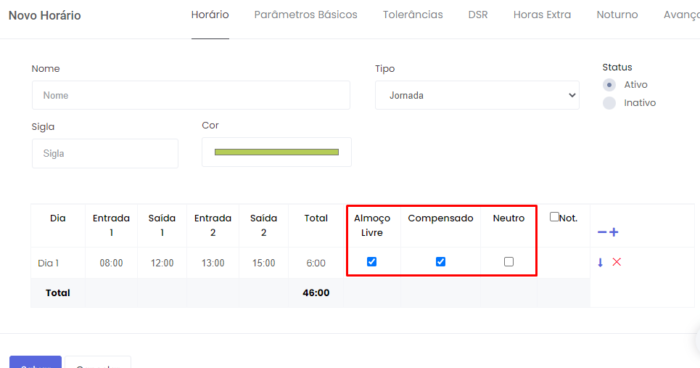
- Caso o horário for noturno, preencha as entradas e saídas conforme o funcionário fará, e marque a opção Not. e então na coluna que passou a ser exibida, preencha o horário em que será considerado um mesmo dia ainda, por exemplo, duas horas após o término da jornada do funcionário
No exemplo abaixo a jornada será de 20:00 até 03:00 da madrugada, então colocamos o fechamento do dia para 05:00 horas da manhã, para que quando o funcionário marcar o ponto da saída ele não seja alocado no dia seguinte
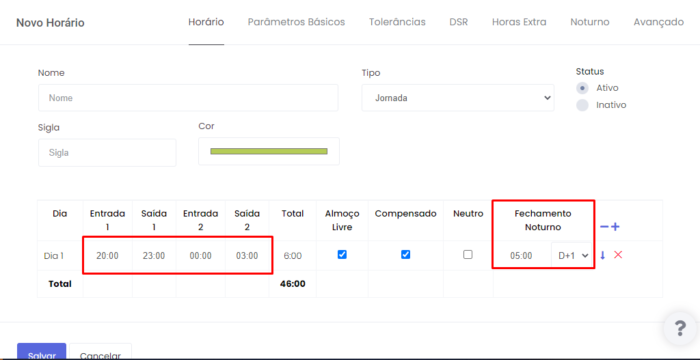
- Clique em Salvar para criar a jornada de um dia, e se precisar, configure os parâmetros antes de salvar.
Aplicando a jornada para o funcionário
- Clique na aba Apuração e Cálculo e clique em Apuração de Ponto. Use os filtros se precisar para buscar o funcionário específico ou não selecione nenhum filtro para buscar todos de uma vez. Preencha a data inicial e final do período que quer inserir a jornada e clique em Buscar.
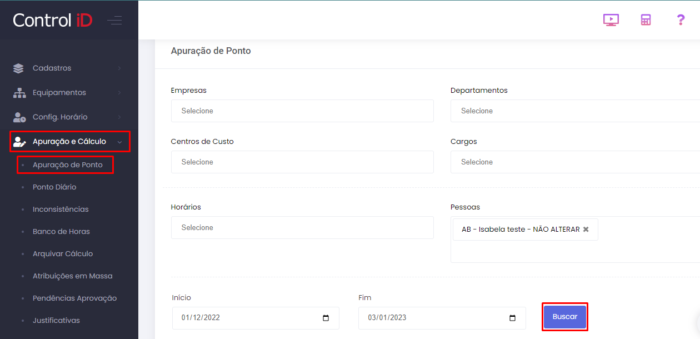
- No dia em questão, clique no ícone de editar localizado em frente ao dia da semana, e clique em Jornada
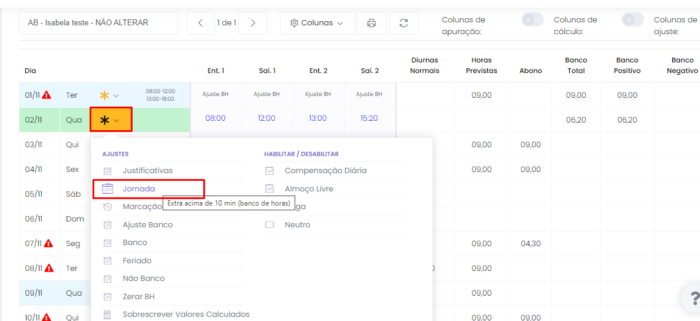
- Selecione a jornada que criou e clique em Alterar Horário. Após isso, o horário será aplicado somente para o dia selecionado, então clique em Salvar no final da página.